Comment puis-je vérifier la vitesse, le type de RAM ou encore le nombre coeurs de mon serveur (virtuel ou physique) ?
Informations sur la mémoire
1 - dmidecode
A - Installation
Utilisez la commande apt / apt-get pour installer dmidecode sur un utilisateur Debian ou Ubuntu Linux:
sudo apt install dmidecode
Fedora Linux, tapez la commande dnf suivante: utilisateur
sudo dnf install dmidecode
CentOS / RHEL / Oracle Linux, exécutez la commande yum suivante : utilisateur
sudo yum install dmidecode
Ouvrez une invite du shell et tapez la commande suivante en tant qu'utilisateur root:
$ sudo dmidecode --type 17
OU
$ sudo dmidecode --type 17 | more
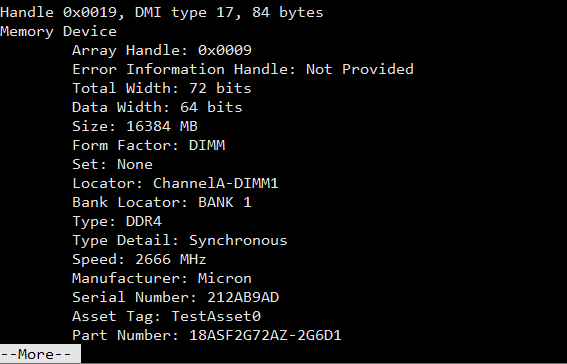
Vous pouvez simplement grep speed (voir la commande grep ) et ignorer tous les autres détails en utilisant la syntaxe suivante:
dmidecode --type 17
sudo dmidecode -t mémoire | grep -i vitesse
dmidecode --type 17 | grep -i vitesse
2 - lshw
A - Installation
Si vous utilisez Debian / Ubuntu Linux, entrez:
apt-get install lshw
Si vous êtes RHEL / Fedora / Red Hat / CentOS Linux, entrez ce qui suit après avoir activé le repo EPEL:
yum install lshw
Comment utiliser lshw pour afficher la vitesse DIMM?
Tapez la commande comme suit:
lshw -short -C memory
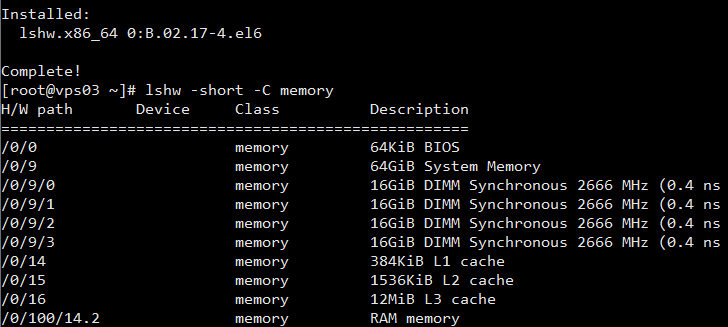
Informations sur le matériel du processeur
Les informations sur le processeur incluent des détails comme l'architecture, le nom du fournisseur, le modèle, le nombre de cœurs, la vitesse de chaque cœur, etc.
Il y a pas mal de commandes sur Linux pour obtenir ces détails, et voici un bref apercu de certaines commandes.
1 - /proc/cpuinfo
Le fichier /proc/cpuinfo contient des détails sur les cœurs de processeur individuels. Afficher son contenu avec less ou cat.
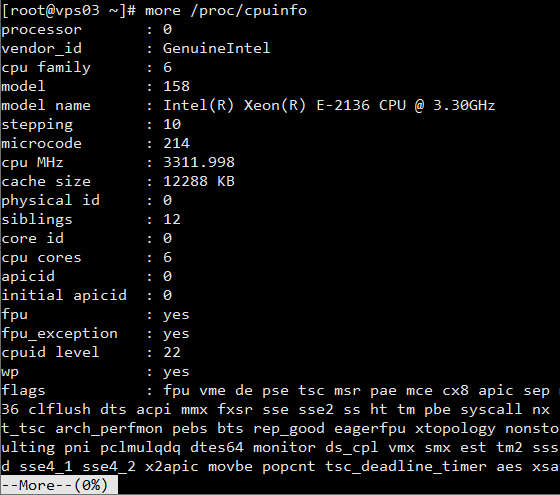
Chaque processeur ou cœur est répertorié séparément, les divers détails sur la vitesse, la taille du cache et le nom du modèle sont inclus dans la description.
Pour compter le nombre d'unités de traitement, utilisez grep avec wc
$ cat / proc / cpuinfo | processeur grep | wc -l
4
Attention, Le nombre de processeurs indiqué n'est peut-être pas le nombre réel de cœurs sur le processeur. Par exemple, un processeur avec 2 cœurs et hyperthreading serait signalé comme un processeur avec 4 cœurs.
En effectuant un grep sur 'core id', vous obtiendrez autant d'ID que de coeurs physiques.
2 - lshw
La commande lshw peut afficher des informations limitées sur le processeur. Par défaut, lshw affiche des informations sur les différentes parties du matériel, et l'option '-class' peut être utilisée pour récupérer des informations sur une partie spécifique du matériel.
Exemple avec la commande
sudo lshw -class processor
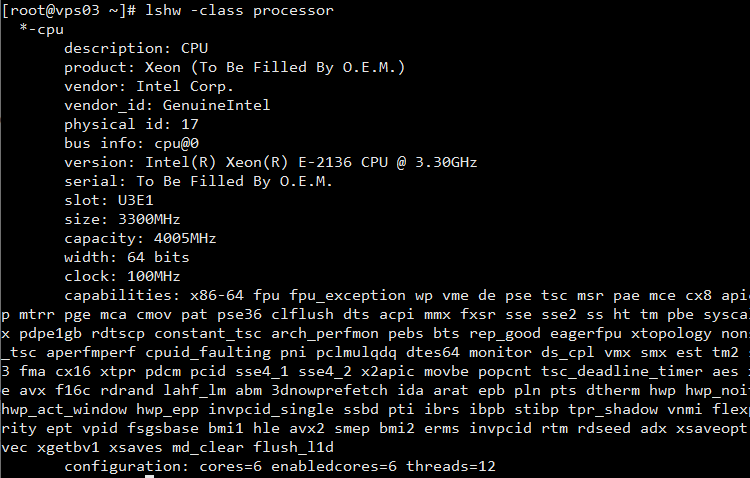
Le fournisseur, le modèle et la vitesse du processeur sont affichés correctement. Cependant, il n'est pas possible de déduire le nombre de cœurs du processeur de la sortie ci-dessus.

